学生の頃からメインPCが基本ノートPCだったのでノートPC分解するの大好きマンです。
今回はG-Gear Notebook PC N1587JのSSD増設にあたって分解したので手順書いておきます。
ノートPCは基本的に裏のネジ外すだけで交換できる簡単タイプと
キーボードの下にあるネジを外さないと交換できないタイプがあり、今回は後者。
この手の簡単に交換できないタイプはだいたい裏のネジ外しただけでサポート対象外になったりするので保証内容は確認してください。
手順
PCをひっくり返してバッテリーのネジを外し、バッテリーを取り出す
この時ダミーメモリーカードを忘れず外しておきましょう(↑紫四角枠)
このPCでSDカード使う機会ないとそもそもそこに差込口あったんかーいってレベル
ネジ穴に2か所、キーボードマークがついているものがあります。(↑↑赤丸)
今回はすべてのネジを外しますが、キーボードを取るだけならこの2か所のネジを外すだけでOK
裏のネジを全て取ってもキーボードの下に隠れているネジをはずさなければカバーは外れません。
無理やり外そうとするとカバー割れます。
PCを表面にしてモニターを全開まで倒す。
そして、細いマイナスドライバーでキーボードの上からこじ開ける。
ここが一番の難所、マイナスドライバーの入れる場所や力の加減を間違えるとキーボードの枠を壊しかねないので注意

コツとしては右上(↑黄色〇部分)にマイナスドライバーをつっこんで
少し浮いたら右上(↑赤色〇部分)にドライバーを滑らせてぺりぺりとめくる感じ
キーボードの下側に差込の突起があるので外す際注意(↓緑枠)
外すとこんな感じ。キーボードの裏側は配線が繋がっているので注意
キーボードの下、本体にネジが2か所あるので外す
これで裏の蓋がすべて外せるようになる。
ちなみに裏側にあったキーボードマークのネジはここにつながっている
モニターを閉じた時にキーボードを完全に嵌めてしまわないよう注意しながらPCを再度裏返す
右上、バッテリーのハマっていた箇所あたりから剥がしていくとカバーは外しやすいと思う。(↓黄色丸)
カバーを外した状態
SSDはコレ(↓緑枠)。ゴムで出来た付箋みたいなものは熱伝導ゴムなので捨てないように。
どれが晒したらマズイ情報なのかパッと分からなかったので大体隠した
ネジを外して取り出す
M.2の8cmタイプだが、下にネジ穴があったので他のサイズもいける
m.2スロットがもう1つ隣にあったので増設するだけならここに挿せばOK
ちなみに2.5インチのSSDも取り付けられるようになってる。
メモリはこちら
取り替えたらあとは逆の手順で戻していって終わり!
以上!
ネジの本数たりましたか?







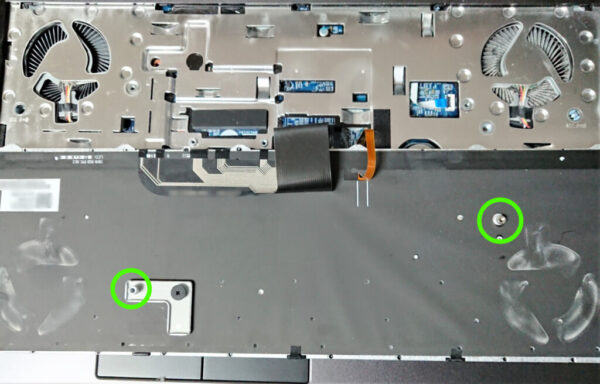








大変参考になりました!
マイナスドライバーの代わりに、プラモデル用のパーツオープナーを使ったのですが、幾分楽できたと思います。
M2.SSDを増設後、以下の手順でシステムの移行ができました。
1.EaseUS Todo Backup Home(課金アイテム)でシステムクローンを実行
SSD最適化、ポータブルWindows USBドライブを作成をON ※警告は無視
https://jp.easeus.com/todo-backup-resource/system-clone.html
2.OS再起動時にF2を押してBIOS起動、新SSDをBoot Driveに設定
3.ディスクの管理から、Cドライブ(新SSD)を選択し、ボリュームの拡張を実行
4.Dドライブ(旧SSD)をフォーマット
最高の記事です、いいね!
同機種のCMOSの電池を交換したくてこのサイトに辿り着きました。大変参考になりました。ありがとうございます。